Ольга Лондер - Microsoft Windows SharePoint Services 3.0. Русская версия. Главы 1-8
- Название:Microsoft Windows SharePoint Services 3.0. Русская версия. Главы 1-8
- Автор:
- Жанр:
- Издательство:ЭКОМ
- Год:2007
- Город:Москва
- ISBN:978–5–9790–0017–6
- Рейтинг:
- Избранное:Добавить в избранное
-
Отзывы:
-
Ваша оценка:
Ольга Лондер - Microsoft Windows SharePoint Services 3.0. Русская версия. Главы 1-8 краткое содержание
В современной деловой среде все более важной становится эффективность совместной работы. Службы SharePoint – компонент Windows Server 2003, бесплатно доступный для скачивания, – помогают в решении этой задачи, предоставляя мощный набор инструментов для организации данных, управления документами, повышения эффективности бизнес-процессов и создания надежной среды взаимодействия. Эта книга научит вас использовать службы Windows SharePoint для организации совместной работы. Вы узнаете, как создавать собственные узлы SharePoint при помощи шаблонов, списки и библиотеки для хранения информации; добавлять электронные доски обсуждений, вики-узлы и блоги; настраивать рабочие области документов и собраний; использовать календари, контактную информацию и другие данные совместно с программами из пакета Microsoft Office и многое другое, что поможет рабочим группам легко взаимодействовать друг с другом.
Для пользователей любого уровня подготовки, желающих самостоятельно освоить Microsoft Windows SharePoint Services 3.0.
Microsoft Windows SharePoint Services 3.0. Русская версия. Главы 1-8 - читать онлайн бесплатно полную версию (весь текст целиком)
Интервал:
Закладка:
Закройте обозреватель.
Удаление рабочей области для документов
Завершив работу с рабочей областью для документов, ее можно удалить, чтобы освободить место на сервере SharePoint и облегчить поиск других рабочих областей.
Сейчас вы удалите рабочую область для документа OakWood.docs
Откройте узел SharePoint, с которого хотите удалить рабочую область. Если потребуется, введите имя пользователя и пароль, после чего щелкните ОК.

Убедитесь, что имеете достаточно разрешений для у далеким рабочей области для документов. Если сомневаетесь, обратитесь к Приложению.
1. В области быстрого запуска щелкните на ссылке Узлы(Sites).
2. На странице Все содержимое узла(All Site Content) щелкните на ссылке на рабочую область для документов, которую хотите удалить. В данном случае это рабочая область
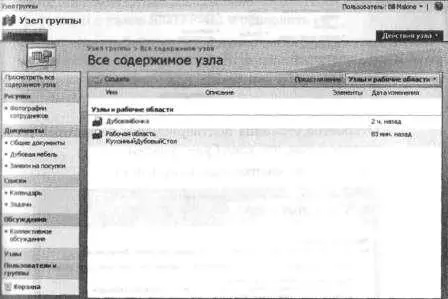
3. В меню Действия узла(Site Actions) выберите команду Параметры узла(Site Settings).
4. Щелкните на ссылке Удаление этого узла(Delete this site) в столбце Администрирование узла(Site Administration).
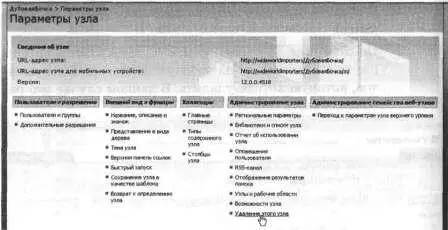
Откроется страница подтверждения, на которой сообщается о том, что узел будет удален.
5. Щелкните на кнопке Удалить(Delete).
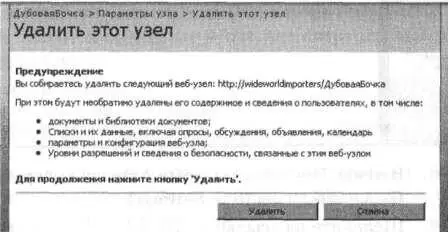
6. В открывшемся окне предупреждения щелкните ОК. Документ будет удален.
Закройте обозреватель.
Ключевые положения
• Для работы над документами можно создавать рабочие области.
• Используя рабочие области для документов, можно работать над документами совместно с другими пользователями.
• Используя панель задач Управление документами в приложениях Microsoft Office 2007, можно обращаться напрямую к информации с узлов SharePoint и обновлять ее.
• Можно создать библиотеку документов на основе существующего документа, чтобы использовать функцию публикации в исходном местоположении для обновления исходного документа.
Глава 8 Использование рабочих областей для собраний
В этой главе вы научитесь:
• создавать рабочие области для собраний при помощи шаблонов;
• создавать рабочую область для календарного события;
• использовать домашнюю страницу рабочей области для собраний;
• добавлять цель в рабочую область для собраний;
• добавлять повестку в рабочую область для собраний;
• добавлять участника в рабочую область для собраний;
• добавлять список необходимых предметов;
• добавлять веб-часть на вкладку
Каждая компания проводит собрания. Эти собрания часто имеют определенную повестку; а если собрание повестки не имеет, то стоит подумать над тем, чтобы определить ее и воспользоваться преимуществами. Иногда участники должны подготовиться к собранию заранее: просмотреть документ, составить список вопросов или что-то принести с собой. Если участники не знают об этом и не подготовятся, собрание может пройти неэффективно или воoбще сорваться. Может произойти так, что участники при подготовке к собранию используют устаревшие версии документов или выполняют не те инструкции из-за того, что запутались в многочисленных сообщениях, полученных по электронной почте. Кроме того, иногда на собрании или после него требуется раздать участникам тезисы или инструкции. Разве не замечательно было бы, если бы все заметки, документы, инструкции и остальная информация, связанная с собранием, хранилась централизованно, и ее было просто найти? И еще лучше было бы, если бы можно было выполнять поиск по этой информации.
В состав служб Windows SharePoint включен шаблон узла с именем Рабочая область для собраний(Meeting Workspace), помогающий улучшить связь участников до и после собрания, предоставляющий место для хранения информации, относящейся к собранию. Рабочие области для собраний, предоставляя единое пространство для взаимодействия участников, позволяют сделать более эффективными собрания любых организаций, независимо от их размера.
В этой главе вы научитесь создавать рабочие области для собраний, используя шаблон узла. Вы узнаете, как после создания рабочей области для собраний добавлять в нее такие элементы, как цели, повестки и участники. Также вы научитесь настраивать рабочие области, добавляя веб-части и дополняя список элементов, представленный этой веб-частью.
Один из разделов главы 11 посвящен созданию рабочих областей для собраний из Microsoft Office Outlook 2007, а в этой главе описывается использование интерфейса обозревателя.
Внимание! Перед использованием учебных узлов, предоставленных для этой главы, нужно установить их с прилагаемого к книге компакт-диска. Подробнее об этом см. в разделе «Использование компакт-диска».
Внимание! Помните, что в упражнениях вместо адреса http://wideworldimporters следует использовать адрес доступного вам сервера.
Создание рабочей области для собраний с использованием шаблона
Создать рабочую область для собраний в обозревателе можно двумя способами.
1. Создать узел SharePoint, используя один из пяти шаблонов рабочих областей для собраний, имеющихся в службах SharePoint. Этот новый узел SharePoint будет иметь всю функциональность рабочей области для собраний, но не будет связан непосредственно с каким-либо событием.
2. Использовать календарное событие для создания рабочей области, связанной с этим событием. Новый узел будет навсегда связан с событием, взятым за основу.
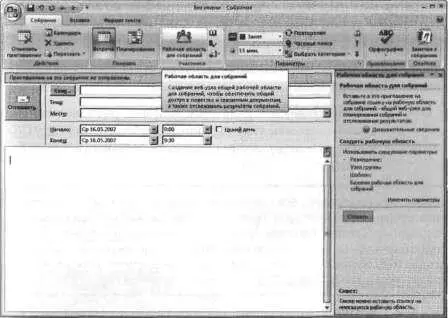
О создании и использовании рабочих областей для собраний из Office Outlook 2007 рассказывается в главе 11.
При создании рабочей области для собраний с использованием Пазового шаблона рабочей области для собраний автоматически добавляются три списка: Цели(Objectives), Повестка(Agenda) и Участники(Attendees). Также создается библиотека документов для хранения документов, связанных с собранием. Эти списки и библиотека функционируют как и любые другие списки и библиотеки, описанные в предыдущих главах. Каждый список имеет веб-часть на первой странице рабочей области, что упрощает использование информации из него. Кроме того, в списке Участники(Attendees) в качестве организатора собрания указан пользователь, создавший рабочую область.
Читать дальшеИнтервал:
Закладка:






